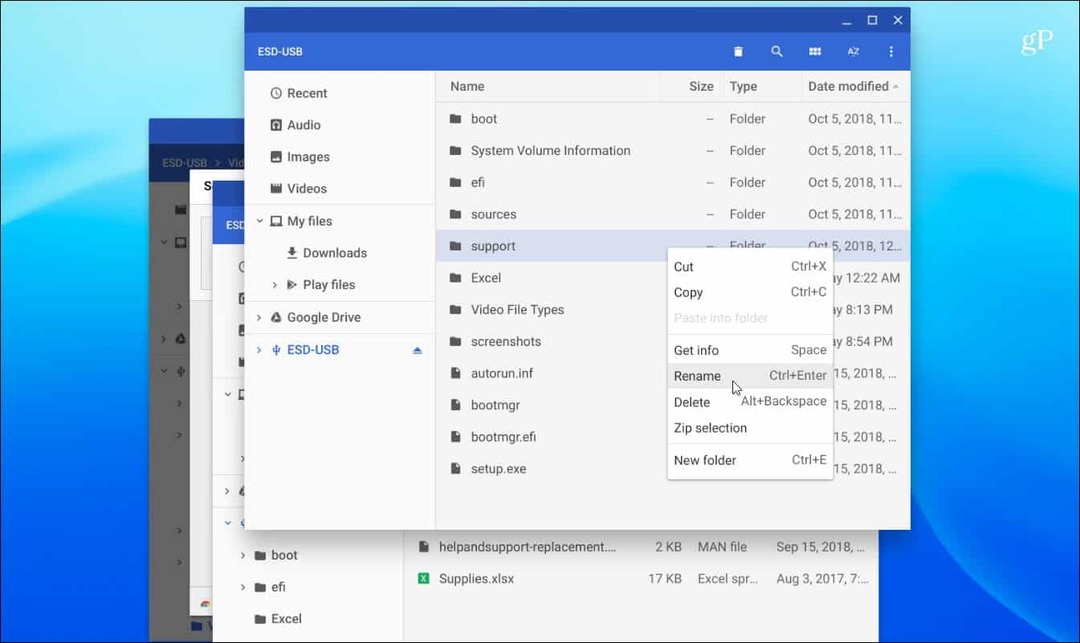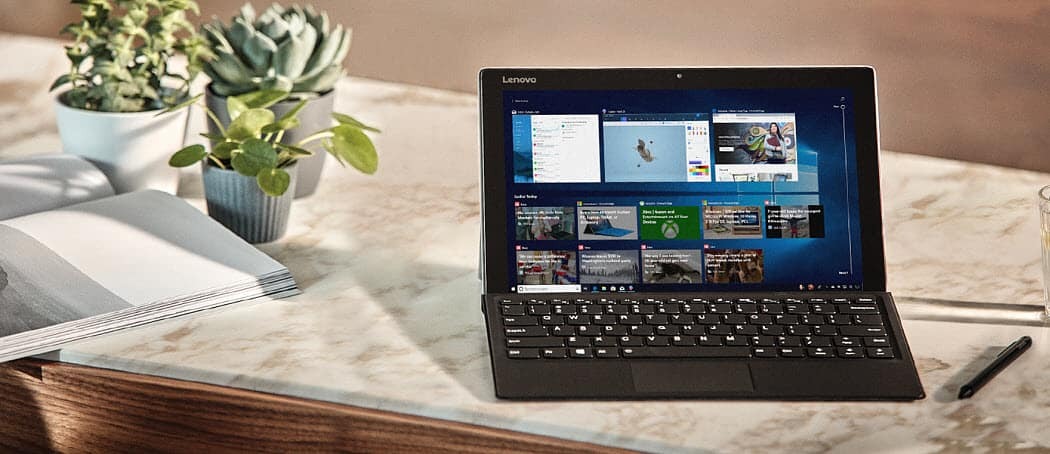Karen's Replicator je program, ki ga uporabljam skoraj 10 let. Je stabilen in učinkovito opravi kopiranje samo najnovejših datotek z lokacije do cilja. Ta program je najboljše, kar sem ugotovil, da sem hranil kopijo svojih kritičnih podatkov. Deluje kot aplikacija, ne kot storitev, zato mora biti računalnik vklopljen in prijavljen, da se lahko zažene.
Najprej prenesite in namestite Karen's Replicator v sistemu Windows.
Odprite program. Tu boste opazili varnostno kopijo, ki jo že izvajam z imenom FreeNasBackup.
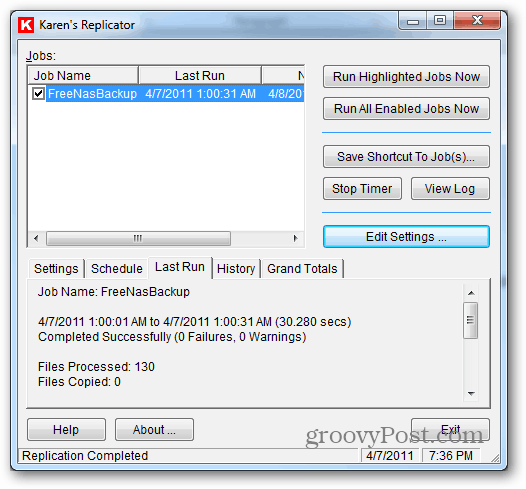
Kliknite Uredi nastavitve.
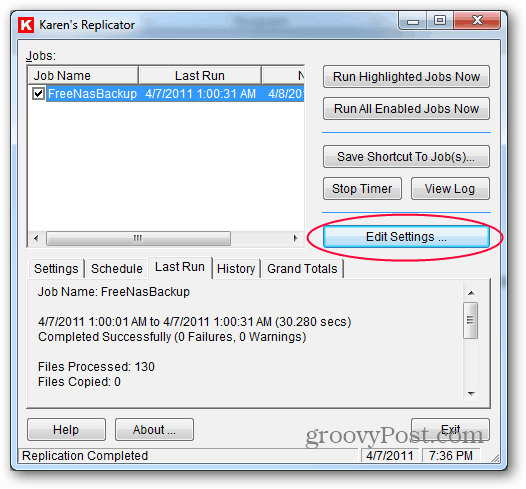
Kliknite Novo delovno mesto.
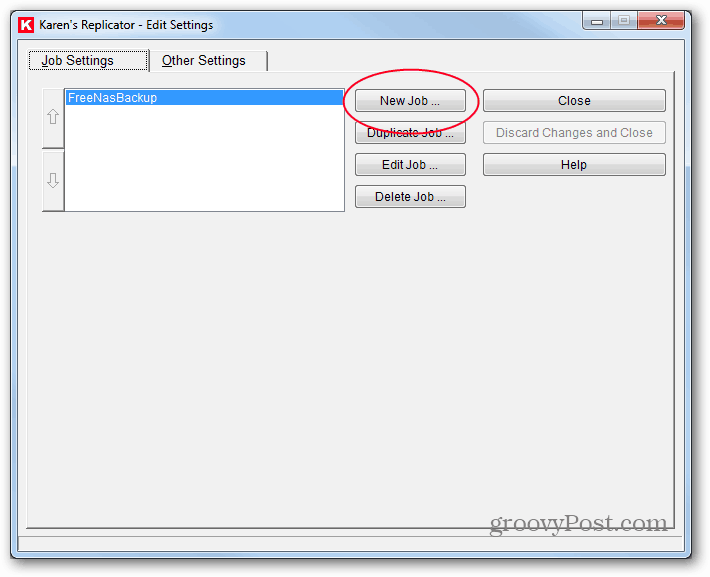
Prikaže se prazen konfiguracijski zaslon z nekaj privzetimi nastavitvami.
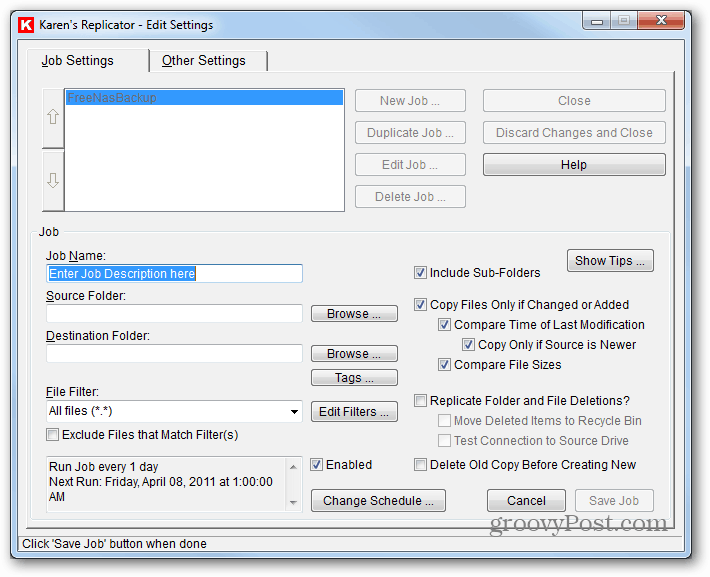
Zdaj dodelite imenu naloge - ker imate morda več opravil, priporočam uporabo opisnega imena za razlikovanje varnostnih kopij.
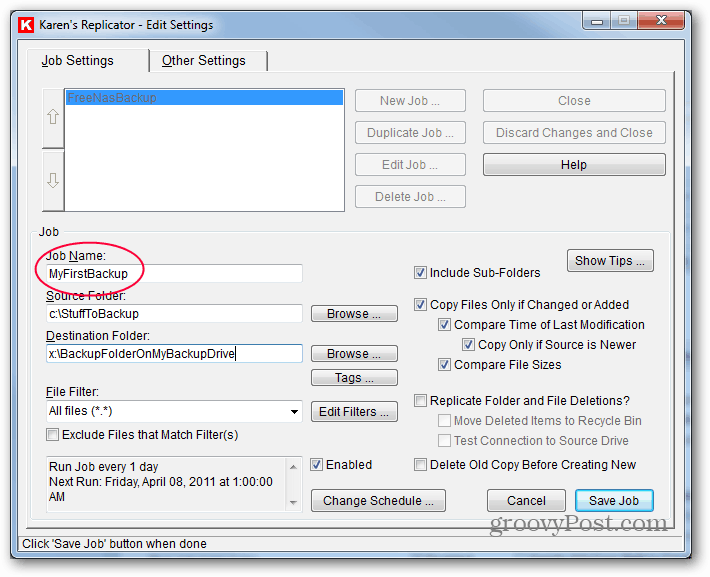
Vnesite lokacijo vira. Varnostno kopirajte eno mapo ali celoten pogon.
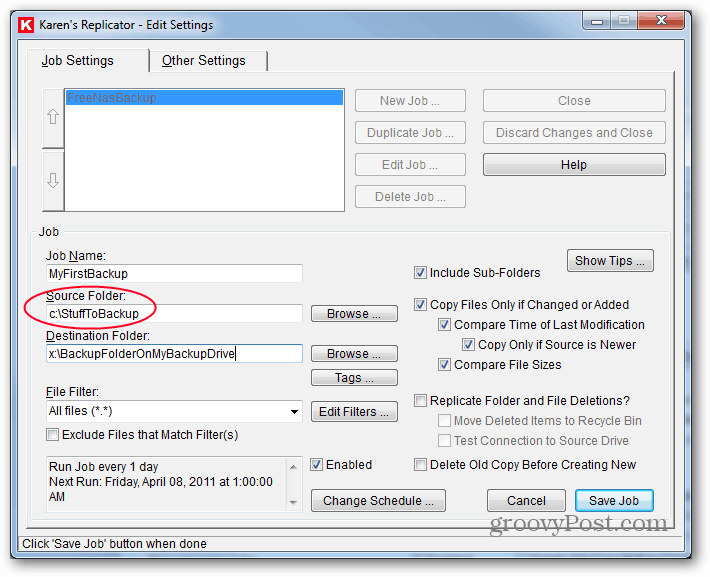
Vnesite cilj. Namig: lahko vnesete mape, ki jih še niste ustvarili, in bodo ustvarjene ob prvem izvajanju opravila, če je pot veljavna in nimate dovoljenj, ki bi jo preprečevale. Poskrbite, da bo na vašem izvornem mestu dovolj prostora za datoteke, ki jih boste kopirali.
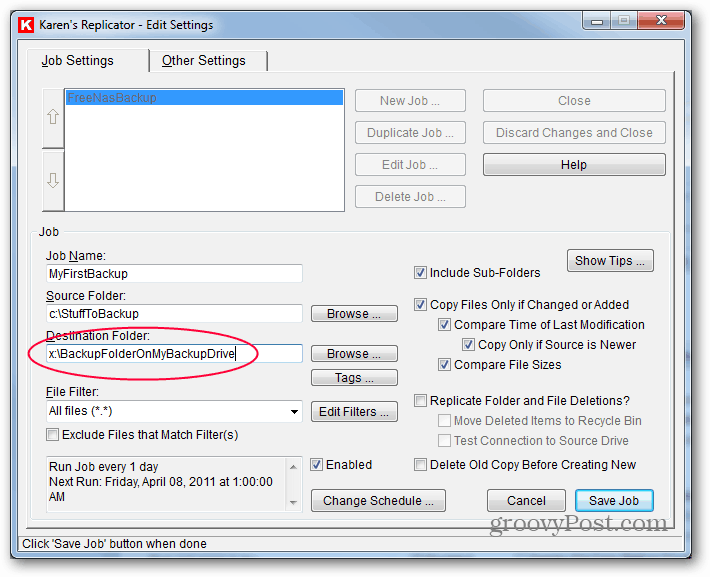
Ta nastavitev je ena izmed stvari, zaradi katere je Karen-ov Replicator tako velik. Z možnostjo Kopiraj datoteke samo, če so spremenjene ali dodane, bodo vaše druge in prihodnje varnostne kopije kopirale samo tiste datoteke, ki so nove ali spremenjene, tako da bo hitrejše.

Možnost ponovnega brisanja map in datotek je odvisna od vas. Če ga preverite, bodo datoteke, ki so odstranjene iz vira, odstranjene iz varnostne kopije pri naslednjem zagonu. Pustim ga brez nadzora, ker vsakič nekdo datoteko slučajno izbriše in moram iti v varnostno kopijo, da jo dobim. (Da, to pomeni, da se bo sčasoma ciljni pogon verjetno napolnil. V tem primeru lahko varnostno kopijo očistite ali preverite, ali je vse v redu, in varnostno kopijo v celoti očistite, začenši z naslednjo vožnjo.)
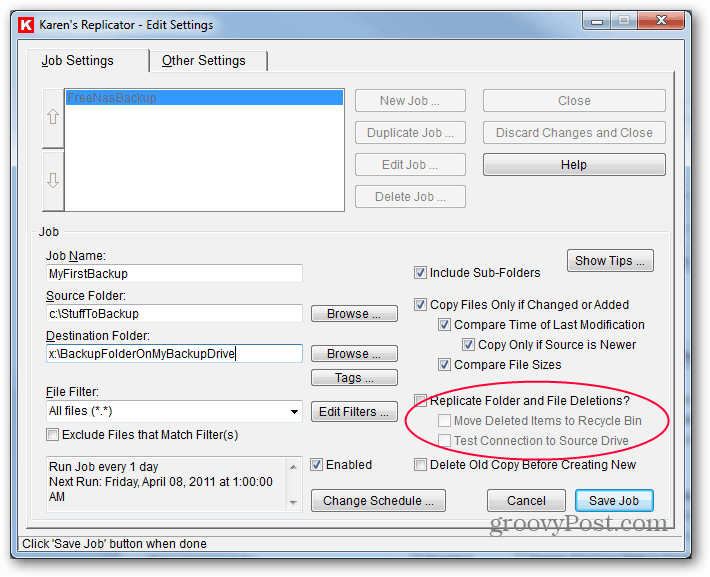
Močno odvračam od možnosti, da izbrišete staro kopijo, preden ustvarite novo. Mogoče je, da program v primeru odprte datoteke vidi datoteko, vendar je ne more kopirati. Naj program namesto tega prepiše datoteko.
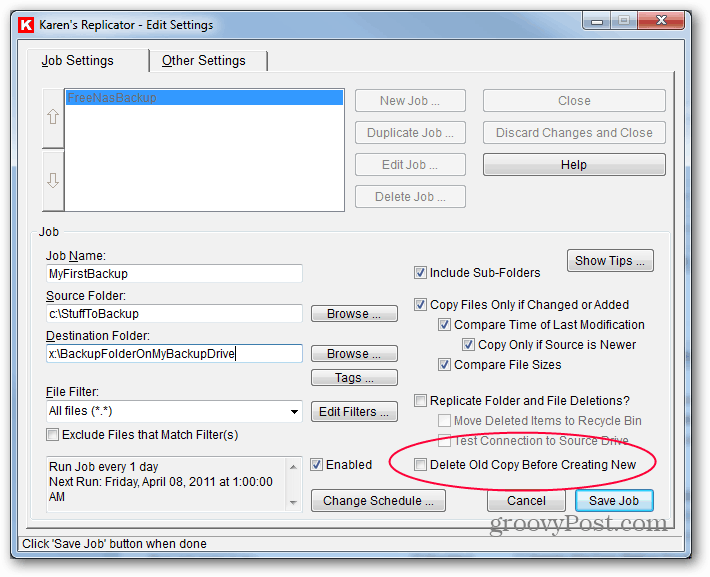
Zdaj je čas, da nastavite razpored rezervnih kopij. Kliknite Spremeni urnik.
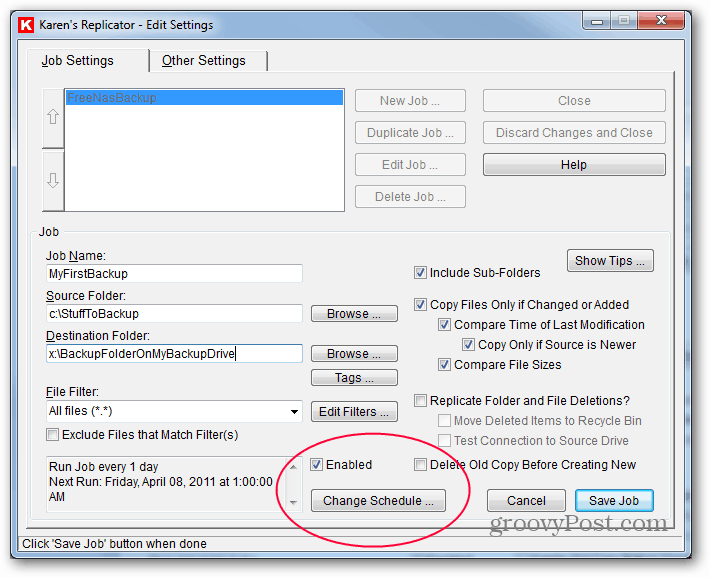
Nastavil sem rezervno nalogo, da se lahko izvajam vsak dan ob 13. uri. Pri nekaterih opravilih s kritičnimi podatki boste morda radi izvajali vsakih nekaj ur ali vsakih nekaj minut. Vnesite svoje nastavitve in kliknite Shrani.
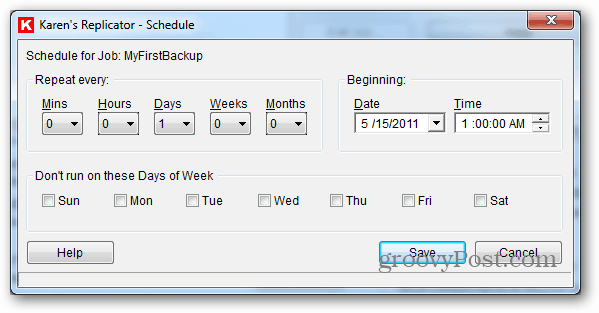
To vas bo vrnilo na prejšnji zaslon, kjer boste v spodnjem desnem kotu kliknili Save Job.
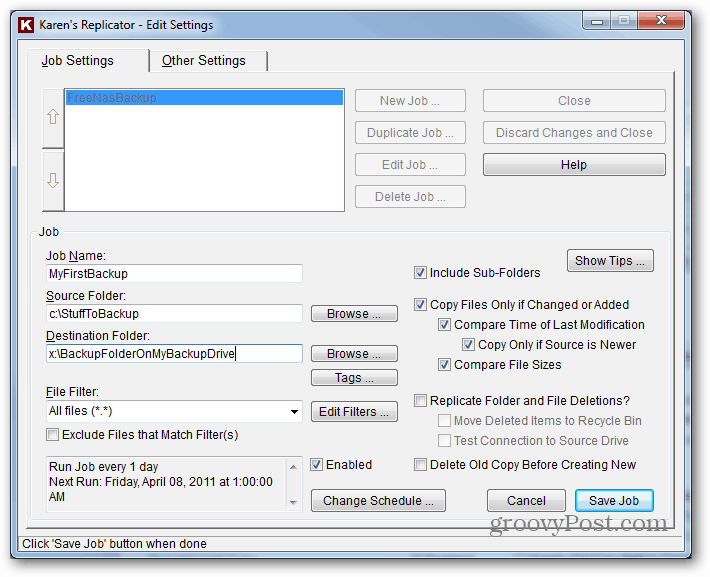
Zdaj kliknite Shrani spremembe in zapri.
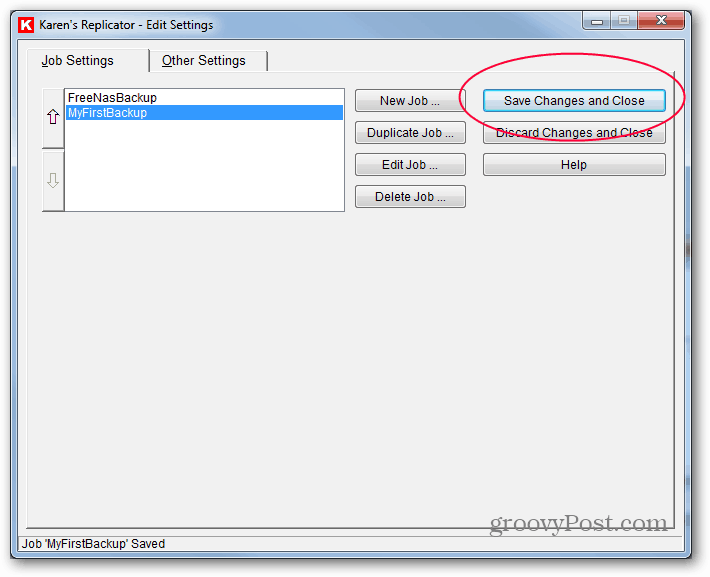
V tem trenutku priporočam, da opravilo ročno zaženete tako, da ga označite na levi strani in kliknete Zaženi označena opravila zdaj. Videla se bo vrstica napredka za vsako kopirano datoteko. Ko je varnostno kopiranje končano, se pomaknite v ciljni mapi - ali je videti, da je bilo vse kopirano? Tako boste lahko preverili, ali je bil postopek uspešen.
Za dneve v tednu lahko nastavite drugo opravilo ali določite cilj med različnimi zunanjimi trdimi diski. Ker je programska oprema tako prilagodljiva, lahko storite skoraj vse.
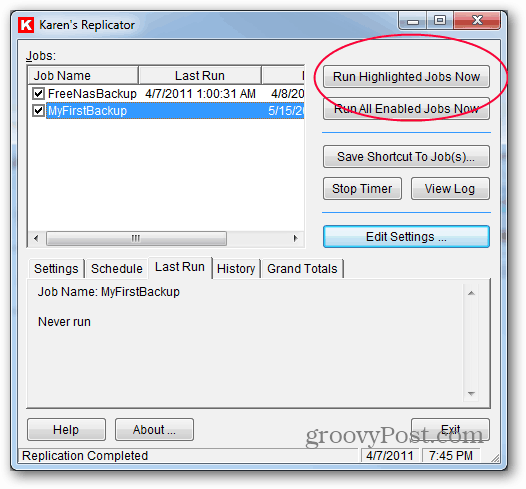
Zadnji korak je sprememba nastavitev programa in tako zagotovite, da se program vedno izvaja, tako da lahko ustvari varnostno kopijo v vašem urniku. Kliknite Uredi nastavitve.
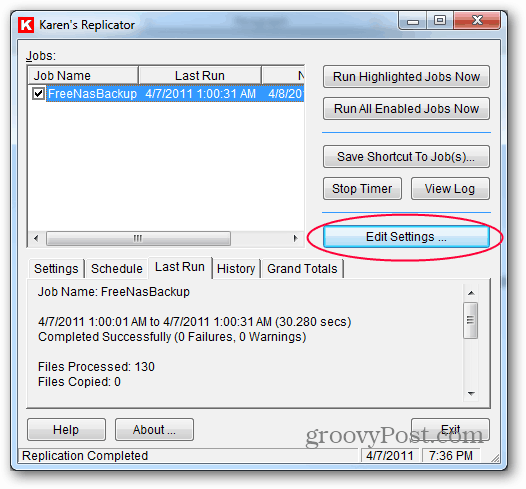
Kliknite zavihek Druge nastavitve.
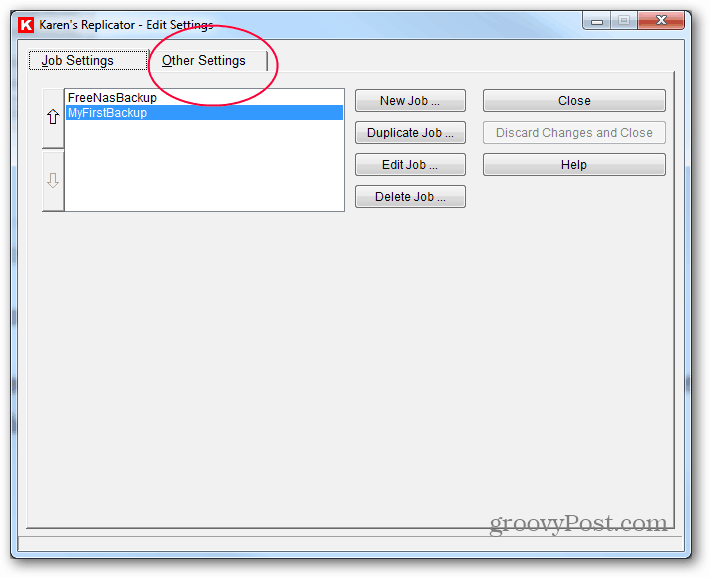
Tu morate potrditi nekaj polj, da se prepričate, da se program pravilno zažene, a tudi ne. Vsakokrat potrdite polja za zagon replikatorja. Tudi dva pod njim. Zadnje polje za potrditev je Opozori me, če izstopim iz programa, medtem ko so opravila predvidena. Če je označeno katero koli drugo polje v razdelku Razno, jih počistite. Če združite te nastavitve, bo program zagonil, ko se prijavite v računalnik, vendar se bo skrival tudi v sistemski vrstici. Ko se zažene, če poskusite zapreti program ali znova zagnati računalnik, vas bo opozoril, da se ne more varnostno kopirati, ko je zaprt. Lep opomnik je.
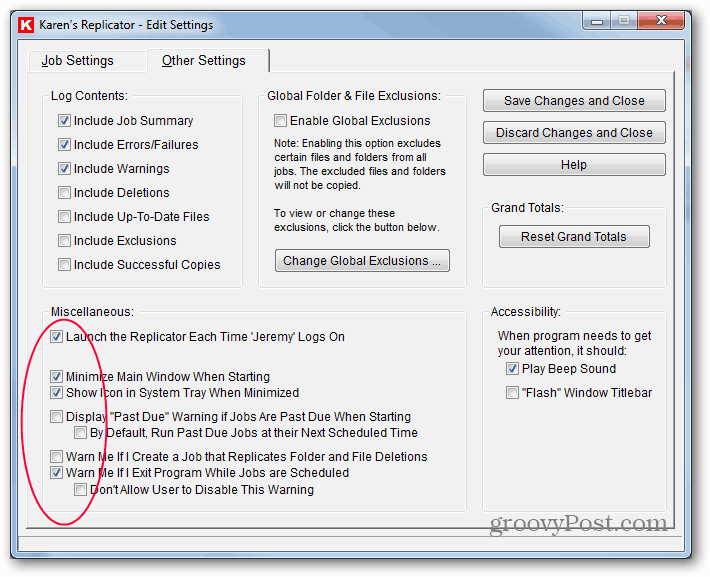
Zdaj kliknite Shrani spremembe in zapri.
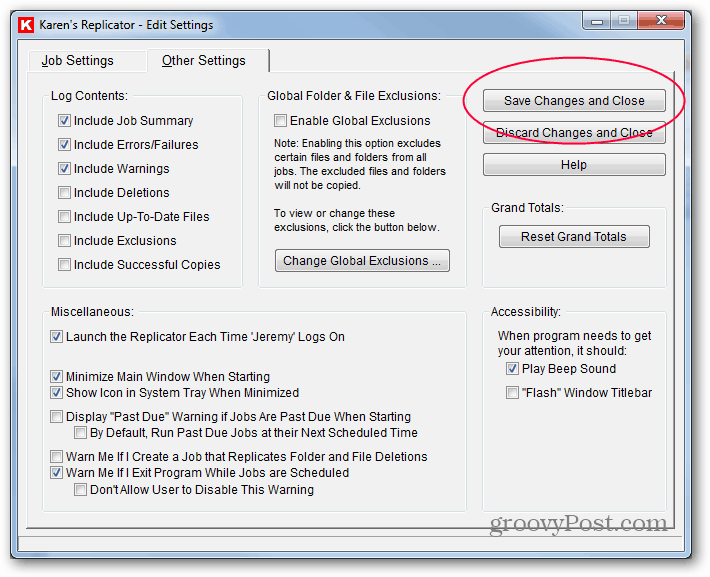
Končal si! Ta program obstaja že več let, vendar zaupam v svoje sisteme in je brezplačen. Ima več drugih naprednih funkcij in tudi vas spodbujam, da raziščete.